Kako sakriti ili promijeniti okvir za pretraživanje na programskoj traci u sustavu Windows 11
Windows 11 Junak / / April 03, 2023

Zadnje ažurirano dana
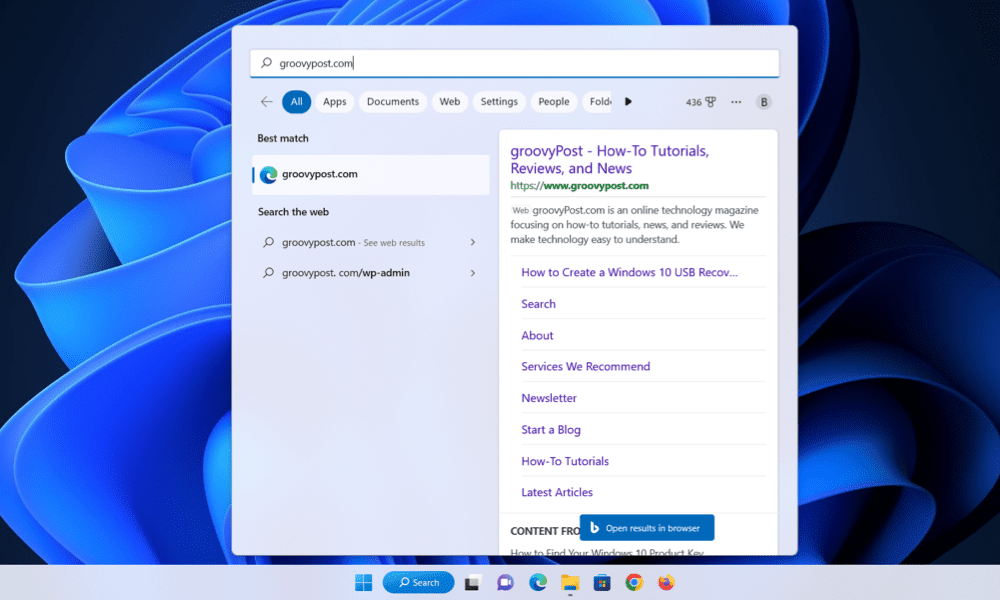
Sada možete prilagoditi programsku traku sustava Windows 11 kako biste sakrili okvir za pretraživanje ili promijenili njegov izgled. Ovaj vodič objašnjava kako.
U nedavnom ažuriranju sustava Windows 11, Microsoft je promijenio način na koji se gumb za pretraživanje pojavljuje na programskoj traci, promijenivši se prema zadanim postavkama u puni okvir za pretraživanje. Čak i ako ste imali ikonu pretraživanja na programskoj traci, ona je umjesto toga promijenjena u cijeli okvir za pretraživanje.
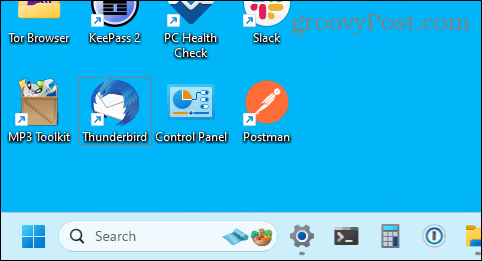
Ako imate puno aplikacija prikvačenih na programskoj traci, možda biste trebali sakriti okvir za pretraživanje ili ga prikazati samo kao ikonu za pretraživanje kako biste uštedjeli prostor.
Da biste saznali kako promijeniti izgled okvira za pretraživanje, slijedite korake u nastavku.
Kako sakriti ili promijeniti okvir za pretraživanje na programskoj traci sustava Windows 11
Funkcionalnost trake za pretraživanje u sustavu Windows 11 možete brzo promijeniti promjenom svojeg
Da biste sakrili ili promijenili traku za pretraživanje na programskoj traci sustava Windows 11:
- Desnom tipkom miša kliknite prazno područje programske trake i odaberite Postavke programske trake.
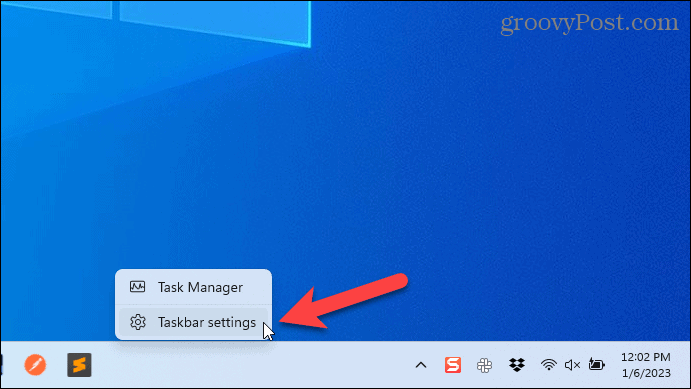
- The Personalizacija trebao bi se pojaviti izbornik. Ako ne, kliknite Personalizacija na lijevo.
- Kliknite na traži padajući izbornik pod Stavke programske trake.
- Odaberite bilo koje Samo ikona pretraživanja, Ikona i oznaka pretraživanja, ili Okvir za pretraživanje stavke s popisa.
- Ako želite potpuno sakriti traku za pretraživanje i okvir, odaberite Sakriti umjesto toga.
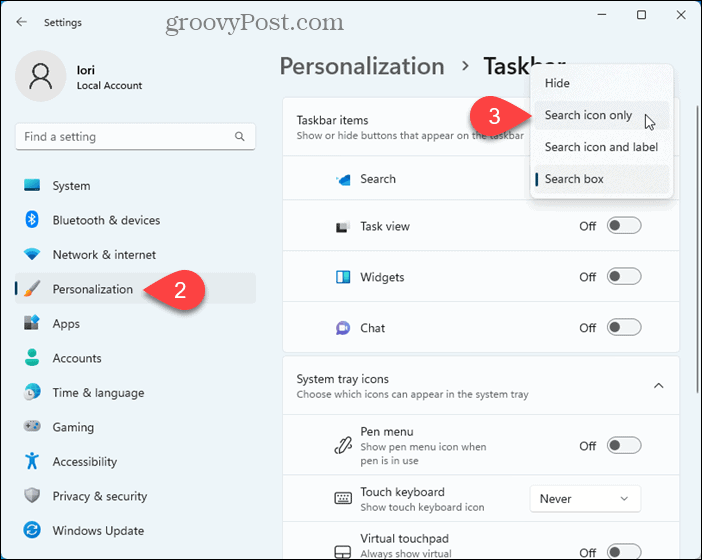
- Okvir za pretraživanje odmah se mijenja kako bi odražavao vaš odabir.
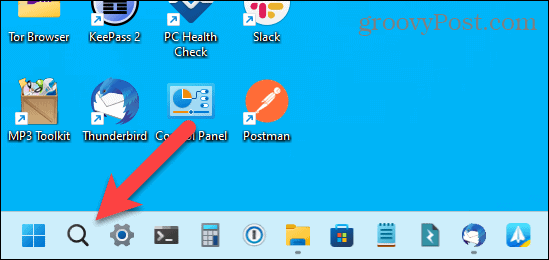
- Ako ste zadovoljni izborom koji ste napravili, možete zatvoriti postavke Jelovnik. U suprotnom kliknite na traži padajućeg izbornika i odaberite drugu opciju.
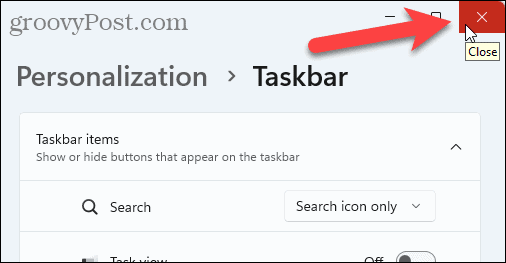
Prilagodite svoju programsku traku sustava Windows 11
Programska traka sustava Windows 11 nije tako svestrana kao prethodne verzije sustava Windows. Međutim, još uvijek možete prilagodite programsku traku i učiniti više prostora dostupnim ako ostanete bez sobe. Također možete smanjite programsku traku kako biste uštedjeli prostor na zaslonu.
Opcije za lokaciju programske trake ograničene su u postavkama sustava Windows 11, ali možete pomaknite programsku traku na vrh zaslona ili premjestite ga na drugi monitor.
Ako vaša programska traka ne radi ispravno ili se smrzava, možete resetirajte postavke programske trake da ponovno proradi.
Kako pronaći ključ proizvoda za Windows 11
Ako trebate prenijeti ključ proizvoda za Windows 11 ili vam je samo potreban za čistu instalaciju OS-a,...
Kako očistiti Google Chrome predmemoriju, kolačiće i povijest pregledavanja
Chrome izvrsno pohranjuje vašu povijest pregledavanja, predmemoriju i kolačiće za optimizaciju rada vašeg preglednika na mreži. Njen način...

